L’une des erreurs courantes auxquelles les utilisateurs de Windows sont confrontés est due à des fichiers DLL manquants. Que faites-vous si vous recevez un.message d’erreur manquant dans le fichier dll? Nous avons déjà examiné ce qu’il faut faire si vous trouvez les fichiers DLL suivants manquants – xlive.dll/MSVCR110.dll/MSVCR71.dll/d3compiler_43.dll / LogiLDA.dll/MSVCP140.dll/api- ms-win-crt-runtime-l1-1-0.dll / MAGNÉTOSCOPE 140.dll/xinput1_3.dll ou d3dx9_43.DLL. Voyons maintenant les étapes générales que vous pourriez suivre si vous recevez de tels messages d’erreur.
DLL signifie Bibliothèques de liens dynamiques et sont des parties externes d’applications qui s’exécutent sur Windows 10/8/7 ou tout autre système d’exploitation. La plupart des applications ne sont pas complètes en elles-mêmes et stockent du code dans différents fichiers. S’il y a un besoin pour le code, le fichier associé est chargé en mémoire et utilisé. Si le système d’exploitation ou le logiciel ne parvient pas à trouver le fichier DLL concerné, ou si le fichier DLL est corrompu, vous pouvez recevoir un message DLL file is missing.
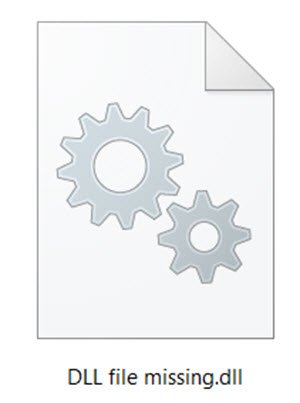
Correction de l’erreur de fichiers DLL manquants
Si des fichiers DLL sont manquants sur votre ordinateur Windows 11/10/8/7, les meilleures façons de corriger ces erreurs sont les suivantes:
- Exécutez l’outil de vérification de fichiers système intégré pour remplacer les fichiers du système d’exploitation manquants ou corrompus
- Exécutez l’outil DISM et réparez l’image du système Windows et corrigez un magasin de composants Windows corrompu
- Réparez ou réinstallez le logiciel si une application génère cette erreur
- Téléchargez les fichiers du système d’exploitation Windows 10 à partir de Microsoft
- Copiez le Fichier DLL d’un autre système et restaurez-le sur votre PC, puis réenregistrez le fichier dll
- Téléchargez des fichiers dll à partir d’un site tiers – Est-ce conseillé?
Examinons-les en détail.
1] Exécutez le Vérificateur de fichiers système
Le moyen le plus sûr de corriger les erreurs manquantes ou corrompues de fichiers DLL générées par votre système d’exploitation Windows serait d’exécuter le vérificateur de fichiers système intégré, qui remplacera les fichiers système manquants ou corrompus.
Pour ce faire, sur votre ordinateur Windows 10, cliquez avec le bouton droit sur le bouton Démarrer pour ouvrir le menu WinX et cliquez sur le lien Invite de commandes (Admin).
Maintenant, dans la fenêtre CMD surélevée, copiez-collez la commande suivante et appuyez sur Entrée:
sfc /scannow
L’analyse peut prendre 10 minutes, et une fois qu’elle s’est terminée avec succès, vous devez redémarrer votre PC. L’exécution de sfc / scannow en mode sans échec ou au démarrage pourrait donner de meilleurs résultats.
Cet article vous aidera si vous recevez un message d’erreur de protection des ressources Windows qui a trouvé des fichiers corrompus mais n’a pas pu les corriger lors de l’exécution de l’analyse.
2] Réparer l’image du système
Si le problème est résolu, génial! Sinon, la prochaine chose à faire serait d’exécuter DISM pour réparer l’image système. Encore une fois, dans une fenêtre d’invite de commandes surélevée, copiez-collez la commande suivante et appuyez sur Entrée:
Dism /Online /Cleanup-Image /RestoreHealth
Cela vérifie la corruption du magasin de composants Windows et restaure une bonne santé. L’analyse peut prendre environ 15 minutes, et une fois qu’elle s’est terminée avec succès, vous devez redémarrer votre PC.
Ce post vous aidera en cas d’échec de DISM.
ASTUCE: Si vous pensez que c’est trop, téléchargez et utilisez notre FixWin et exécutez les scans SFC et DISM ci-dessus en un clic.
3] Réinstallez le logiciel
Si c’est un logiciel ou une application installé qui donne cette erreur, il vous suffit de réinstaller le logiciel. Vous pouvez désinstaller l’application qui donne l’erreur du panneau de configuration, redémarrer votre ordinateur, puis accéder à sa page de téléchargement officielle et télécharger le dernier fichier d’installation. Après avoir fait cela, installez le logiciel. Le programme d’installation placera tous les fichiers requis sur votre PC, y compris les fichiers DLL. Si le logiciel offre une option pour réparer le programme, vous pouvez d’abord choisir de réparer l’installation et voir si cela vous aide.

4] Télécharger des fichiers du système d’exploitation Windows à partir de Microsoft
S’il s’agit d’un fichier dll du système d’exploitation qui donne des erreurs, vous pouvez télécharger des fichiers du système d’exploitation Windows 10 à partir de Microsoft. C’est une option sûre.
5] Copier une DLL à partir d’un autre système sain
Parfois, un logiciel destiné à s’exécuter sur une ancienne version de Windows peut nécessiter une version spécifique d’un fichier DLL pour s’exécuter. Si vous rencontrez ce problème, vous devriez essayer de copier ce fichier DLL à partir de l’un de vos autres systèmes et le remplacer ici dans le répertoire approprié et voir si cela fonctionne pour vous. Vous devrez peut-être réenregistrer le fichier DLL. Parfois, les développeurs de ce logiciel peuvent proposer différentes versions de fichiers DLL sur leurs sites pour téléchargement – vous pouvez les télécharger.
6] Télécharger des fichiers DLL?
Existe-t-il un bon site à partir duquel vous pouvez télécharger des fichiers DLL pour les restaurer? Il peut y en avoir, mais je ne conseillerais pas vraiment de les utiliser. La raison est simple. Si vous devez remplacer ou restaurer des fichiers DLL, vous pouvez effectuer l’une des suggestions mentionnées ci-dessus. Cela garantira que vous obtenez des fichiers authentiques à partir de sources authentiques. De plus, la plupart des fichiers DLL sont protégés par le droit d’auteur, et je ne sais pas si un site de téléchargement de dll a obtenu les autorisations du système d’exploitation ou des développeurs de logiciels pour héberger et distribuer les fichiers. Et en plus – comment sauriez-vous l’authenticité du fichier? C’est donc un appel que vous devrez prendre.
Tout le meilleur!